- با استفاده از دستور journalctl و اجرای آن میتوان به تمام لاگها و رویدادهای سیستم دسترسی داشت.
# journalctl
- با اجرای دستور بالا، خروجی صفحه به صورت pager نمایش داده میشود یعنی میتوان با استفاده از کلیدهای PgUp و PgDn به صفحات قبل یا جلو حرکت کرد. این مدل خروجی دقیقا همانند خروجی دستور less و more میباشد.
- به منظور چاپ یکجای تمام صفحات و لاگها از سویچ –no-pager به صورت زیر استفاده میشود :
# journalctl --no-pager
- در صورتی که قصد PIP کردن خروجی دستور journalctl را به یک ابزار دیگر مثل grep و … دارید، بهتر است از این سویچ استفاده کنید.
- ممکن است خادمهای تحت مدیریت شما در موقعیتهای جغرافیایی متفاوتی قرار داشته باشند. لذا برای مشاهده لاگها و رویدادها بر اساس ساعت هماهنگ جهانی یا UTC به صورت زیر عمل کنید :
# journalctl --utc
- فارغ از این که منطقهی زمانی خادم بر روی چه شهر یا کشوری تنظیم شده است، ساعت و زمان لاگها و رویدادها بر اساس UTC نمایش داده میشود.
- به صورت پیشفرض لاگها و رویدادهای تمام سیستم (از جمله تمامی سرویسها) در خروجی دستور journalctl نمایش داده میشود. به منظور چاپ تنها لاگهای مربوط به کرنل از سویچ -k به صورت زیر استفاده میشود.
# journalctl -k
- با استفاده از سویچ –b یا –boot میتوان تنها تمام لاگها و رویدادهای جمع آوری شده از آخرین فرآیند بالا آمدن سیستم را مشاهده کرد.
# journalctl -b
- دسته بندی لاگها و رویدادها بر اساس زمان فرآیند بالا آمدن سیستم تا خاموش شدن یا راه اندازی مجدد سیستم است.
- به عنوان مثال اگر بعد از نصب یک سیستم عامل، 10 مرتبه فرآیند بالا آمدن اتفاق افتاده باشد، به همین تعداد نیز دسته بندی لاگ وجود دارد.
- برای مشاهده فهرست دسته بندی لاگها و رویدادها بر این اساس از سویج –list-boots به صورت زیر استفاده میشود :
# journalctl --list-boots
- در صورتی که دستور صفحه قبل به درستی اجرا شده باشد، خروجیای مشابه زیر دریافت خواهید کرد :
-3 3c4197e7f0a04d6d9804fa145c18c439 Sat 2020-04-11 05:03:36 EDT—Sat 2020-04-11 05:03:37 EDT -2 39f62a38163e4ce5b4db7b39aaa3a191 Sat 2020-04-11 05:03:44 EDT—Sat 2020-04-11 07:15:24 EDT -1 702715bee7924fafa08e77cb89cd2f6b Sat 2020-04-11 07:15:32 EDT—Sat 2020-04-11 09:53:59 EDT 0 8ce4fcae6ddf48c4b3cf755989019cf9 Sat 2020-04-11 21:00:46 EDT—Sat 2020-04-11 22:17:01 EDT
- به منظور اشاره به هر یک از لاگها و رویدادها، کافیست شماره آن در جلوی سویچ -b آورده شود. به عنوان مثال :
# journalctl -b -1
- همچنین میتوان به شمارهی ID آنها نیز اشاره نمود. به عنوان مثال :
# journalctl -b 3c4197e7f0a04d6d9804fa145c18c439
- در اکثر توزیعها به صورت پیشفرض تنها لاگها و رویدادهای آخرین فرآیند بالا آمدن سیستم نگهداری میشود. برای غیرفعال کردن این موضوع ابتدا پروندهی زیر را با یک ویرایشگر باز کنید :
/etc/systemd/journald.conf
- سپس عبارت Storage را از حالت توضیح خارج کنید و در نهایت مقدار persistent را برای آن در نظر بگیرید.
Storage=persistent
- در زمان چاپ و نمایش لاگها و رویدادها، ممکن است خطوطی طولانی وجود داشته باشد. به منظور خلاصه کردن خطوط متناسب با اندازه صفحه نمایش از سویچ –no-full به صورت زیر استفاده میشود.
# journalctl --no-full
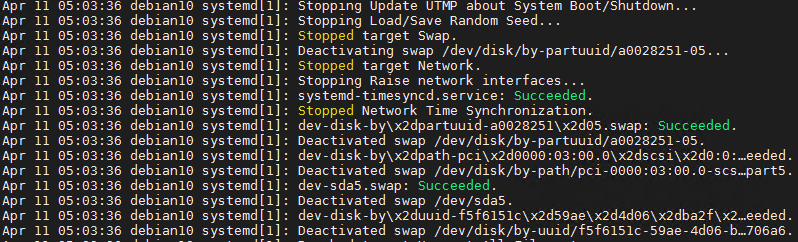
- به منظور نمایش آخرین لاگها و رویدادها از سویچ -e استفاده میشود. همچنین به منظور مشاهدهی لاگها و رویدادها به صورت مفصلتر از سویچ -x استفاده میشود :
# journalctl -ex
- تست شده بر روی systemd 241